台式电脑的网络怎么共享给手机 电脑如何开启网络共享给手机
更新时间:2024-04-16 15:59:49作者:xtyang
在现代社会中台式电脑已经成为人们生活中不可或缺的一部分,随着移动互联网的快速发展,人们对于随时随地都能上网的需求也越来越强烈。在没有WiFi路由器的情况下,台式电脑的网络如何共享给手机呢?电脑如何开启网络共享给手机呢?这些问题成为了人们关注的焦点。在本文中我们将探讨台式电脑网络共享给手机的方法,帮助读者快速实现无线上网的愿望。
步骤如下:
1.首先,大家点击电脑左下方的开始。在下拉列表中找到“设置”图标并点击,如图所示。
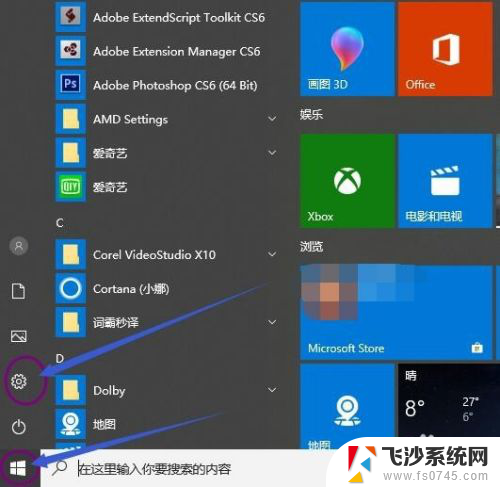
2.接着,我们在设置界面找到“网络和internet”,单击进入,如图所示。
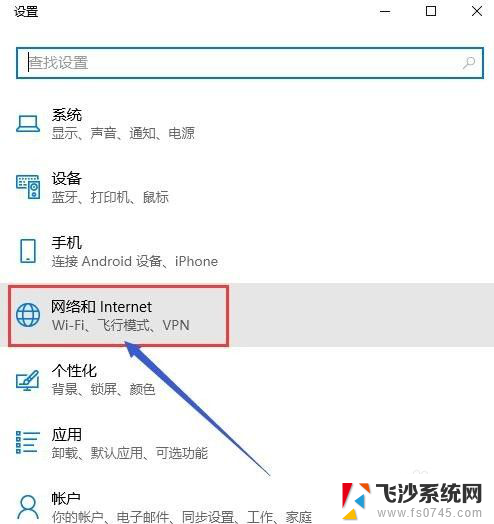
3.接下来,大家在“网络和internet”界面找到移动热点,单击进入,如图所示。
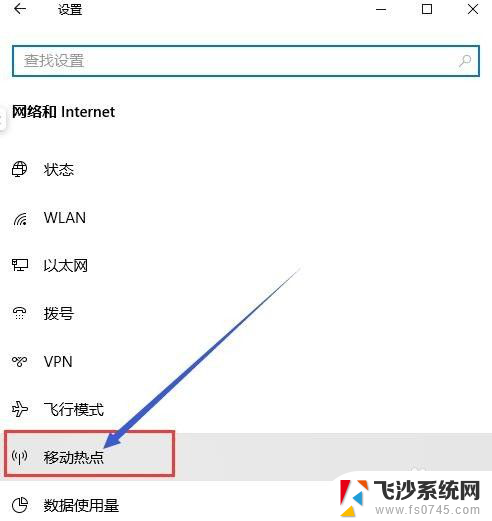
4.我们先要用数据线连接手机和电脑,在手机设置的无线网络中的移动网络共享中。打开USB共享网络。移动数据也要打开。
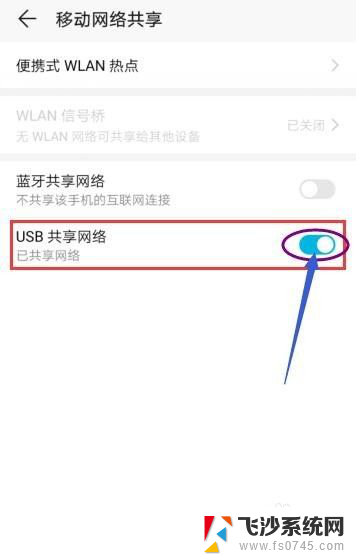
5.然后,回到电脑的设置界面,将移动热点的开关打开,如图所示。
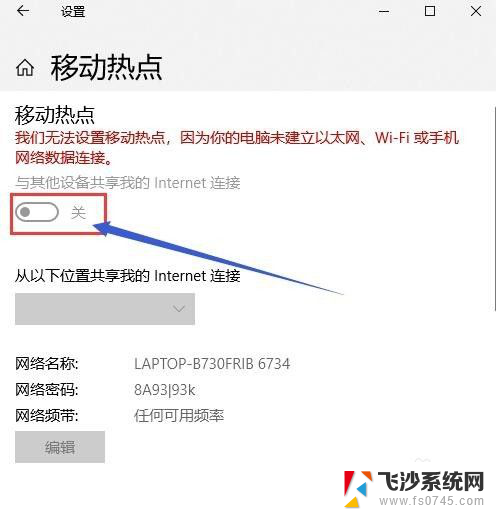
6.最后,打开手机的无线网络。搜索电脑共享的网络名称,输入密码,手机就可以用电脑共享的网络了,关掉你的移动网络即可。
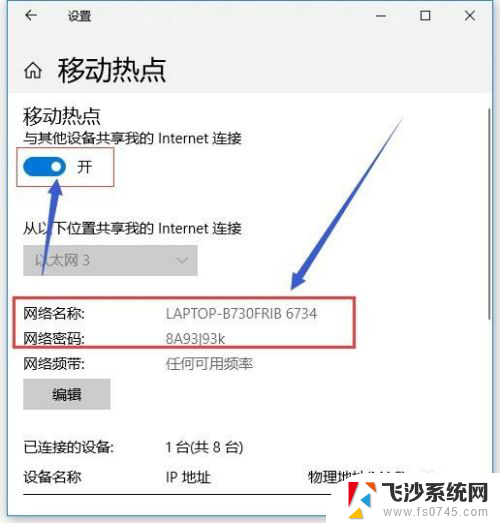
以上是如何将台式电脑的网络共享给手机的全部内容,如果遇到这种情况,可以尝试根据小编的方法来解决,希望对大家有所帮助。
- 上一篇: 键盘上的大写字母键怎么按 快速打字练习方法
- 下一篇: 主机插音响没声音 电脑播放视频没有声音怎么回事
台式电脑的网络怎么共享给手机 电脑如何开启网络共享给手机相关教程
-
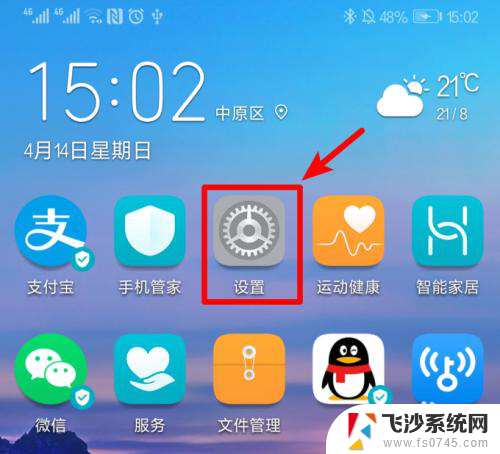 手机如何给台式电脑共享网络 手机共享网络给台式电脑的方法
手机如何给台式电脑共享网络 手机共享网络给台式电脑的方法2024-02-19
-
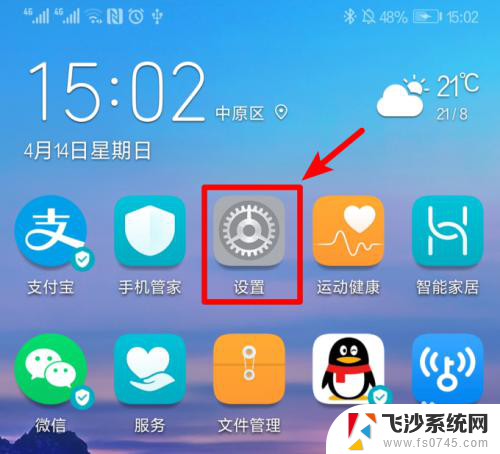 手机怎么分享网络给台式电脑 用手机热点共享网络给台式电脑的方法
手机怎么分享网络给台式电脑 用手机热点共享网络给台式电脑的方法2024-03-22
-
 手机连接电脑共享网络 手机网络如何分享给电脑
手机连接电脑共享网络 手机网络如何分享给电脑2024-06-16
-
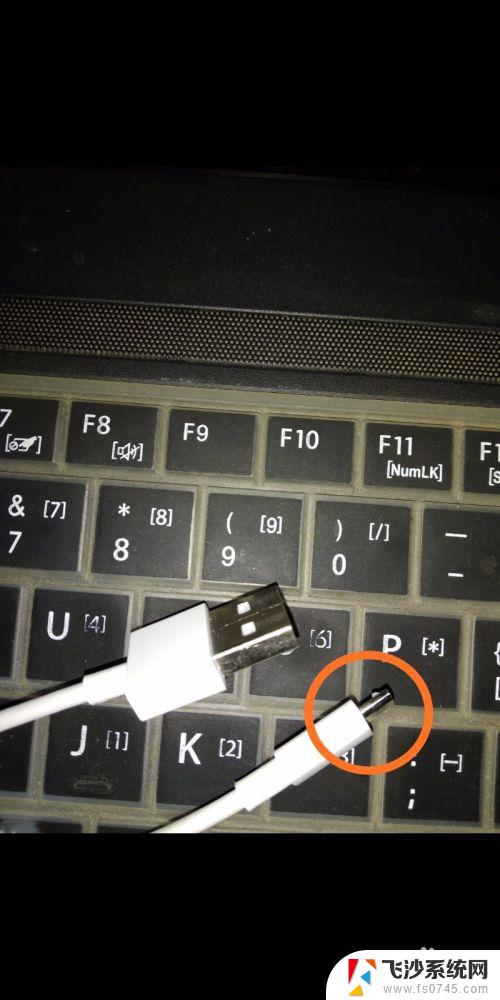 手机如何和电脑共享网络 手机通过USB给电脑提供网络
手机如何和电脑共享网络 手机通过USB给电脑提供网络2023-10-18
- 怎么通过手机数据线共享网络给电脑 手机USB数据线如何给电脑共享网络
- 苹果手机给电脑共享网络 苹果手机如何将网络分享到台式机
- iphoneusb共享网络给电脑 如何将iPhone手机作为热点给电脑上网
- 手机怎样和电脑共享网络 电脑如何通过WiFi将网络共享给手机
- 苹果怎么给电脑共享网络 苹果手机网络分享到台式机的方法详解
- usb可以共享wifi吗 手机通过USB连接共享网络给电脑
- 电脑怎么打印机连接打印机 电脑连接打印机的步骤详解
- excel汇总表怎么取分表数据 Excel 如何合并多个分表数据到总表
- 笔记本没有鼠标箭头怎么办 电脑鼠标箭头消失了怎么回事
- 笔记本连接wifi但是不能上网 笔记本连接无线网络但无法打开网页怎么办
- 戴尔截屏快捷键 戴尔笔记本电脑截图快捷键是什么
- word中如何合并单元格 word文档合并单元格教程
电脑教程推荐
- 1 word上方的横线怎么删除 word文档如何去掉顶部横线
- 2 workstation12 密钥 VMware12虚拟机激活教程
- 3 苹果12pro怎么连接无线耳机 iphone12耳机连接不上怎么办
- 4 windows压缩文件管理器 Windows 10资源管理器怎么压缩文件
- 5 微信怎么设置提醒不显示内容 如何在微信收到信息时不显示消息内容
- 6 电脑qq怎样删除聊天记录 电脑上QQ聊天记录删除方法
- 7 电脑wps无法卸载 wps office彻底卸载步骤
- 8 电脑按什么重启 快捷键让电脑重启的方法
- 9 电脑桌面横屏了,怎么切换回来 电脑显示屏从横屏切换为竖屏的方法
- 10 excel如何忽略错误 Excel如何忽略所有错误